 |
 |
 |
 |
 |
 |

|
| إهداءات |
 |
 |
 |
 |
 |
 |
 |
 |
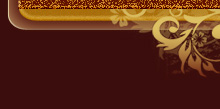 |
| منتدى البرامج الكاملة الجديدة وشرح البرامج والدروس برامج - دروس - فوتوشوب - تصميم - منتديات |
|
|
أدوات الموضوع | إبحث في الموضوع | انواع عرض الموضوع |
|
#1
|
|||||||||||||
|
|||||||||||||
|
أفضل البرامج في تصوير والتقاط الشاشه بالفيديو Camtasia Studio 7.1 - 2010

أفضل البرامج في تصوير والتقاط الشاشه بالفيديو Camtasia Studio 7.1 - 2010
برنامج رائع ومن احد افضل واحسن البرامج في تصوير والتقاط الشاشه بالفيديو وبنسخة جديدة وبمميزات جديده برنامج رائع لعمل الدروس بالفيديو مثل درس فلاش او درس فوتوشوب او درس شرح برنامج او اي شئ ويمكن التحكم بحجم العمل من تصغير او تكبير حتى يشمل كل حجم الشاشه بالكامل اضافة الى سهولة استعماله و دقة العمل والشئ الاهم من كل ذلك تستطيع الكتابة على الشرح والتسجيل أيضا يقوم بتسجيل كل ما تقوم به وينتجة على شكل ملف فيديو مع الصوت رائع وسهل الاستخدام كما يقوم بتحرير الفيديو أيضا ًكما يمكنك من تسجيل الفيديو من كامير الويب وتسجيل الأصوات عبر الميكروفون تسجيل العروض المتحركه التقاط صور معينه من ملف فيديو برنامج كبير بأدائه بكل معنى الكلمة ويستحق التحميل والتجريه بكل تأكيد  غير مجاني تم إرفاق السيريال أسفل الموضوع    قم بتحميل البرنامج من أسفل الموضوع وقم بالضغط على أيقونة التنصيب وتابع معي الشرح             إذهب إلى سطح المكتب وقم بفتح البرنامج من أيقونتة على الشكل  عند فتح البرنامج ستجد هذة الواجهه السريعة سنقوم بالضغط على [ Record The screan ] للبدء في عملية التسجيل  سنقوم بضبط المساحة المراد تسجيلها كما في الصورة  سأعرض لكم الآن أهم الإعدادات ليصبح الشرح بحلة رائعهـ  سأشرح لكم قوائم خيارات النافذة السابقة  القائمة [ Capture ] التي تحمل المعنى لقطة أو التسجيل | مع الشرح  القائمة [ Efeects] التي تحمل المعنى التأثيرات | مع الشرح  شرح خيآر [ Options ] للصور السابقة لوجود خيآر هام وخيارين غير مهمة  الخيآر المهم وهو لضبط إعدادات صوت الماوس عند النقر على شيء وعند الفتح للمجلدات أو ملفات الفيديو أو أي شيء   القائمة [ Tools ] التي تحمل المعنى أدوات | بدون الشرح غير مهمة إطلاقاً ولا تؤثر في جودة الشرح القائمة [ Help ] التي تحمل المعنى مساعدة | بدون الشرح غير مهمة إطلاقاً ولا تؤثر في جودة الشرح  سنتدخل الآن إلى شرح تصوير أي ملف من جهازك بعد ضبط الخيارات المراد عملها نضغط على كلمة [ Rec ] كما في الصورة وذلك للبدء في عملية التسجيل ستحتاج إلى بعض الإختصارات الهامة والتي يجب معرفتها الإختصآر الأول [ F10 ] ويعمل إلى إيقاف مؤقت للتسجيل ويمكن متابعة التسجيل عند الضغط علية مرة اخرى الإختصار الثاني [ F9 ] ويعمل على إنهاء التسجيل  قم بتسجيل أي شيء كتجربة الآن لفترة بسيطة ثم قم بالضغط على [ F9 ] لإيقاف التسجيل لتظهر لك النافذة التالية  سنقوم بالضغط على [ Save and Edit ] لكي نقوم بحفظ الملف إلى الجهآز ومن ثم تعديلة وإنتاجة ستطهر لك هذة النافذة للحقظ / حد أي مجلد ونمم ثم إحفظ  سيتم فتح البرنامج تلقائياً مع التسجيل الذي قمنا بعملة  إجعل المساحة مثل اللي عملناها عند التسجيل , يعني مثل هذة الصورة  هذة هي واجهه البرنامج بعد إضافة التسجيل إليها سأقوم بعمل شرح طفيف لبعض المدخلات للبرنامج والتي قد تحتاجها احياناً  شرح شريط ادوات التحرير في أعلى منطقة التحرير مباشرة  كل ما عليك فعلة هو تنسيق شرحك بالصورة التي تحب ويمكنك قص المكان المشوة أو المكان الذي فية إطالة يعني نسق شرحك على مزاجك  


•
رحلة في ذاكرة الشاعر جريبيع رحمه الله
• أهالي رباع : الخير في مقدمكم يانسل الكرام ( عكاظ ) • رسائل واتس اب جديدة كل يوم .. شاركونا بكل جديد |
 اخر 5 مواضيع التي كتبها صقر الجنوب
اخر 5 مواضيع التي كتبها صقر الجنوب
|
|||||
| المواضيع | المنتدى | اخر مشاركة | عدد الردود | عدد المشاهدات | تاريخ اخر مشاركة |
|
|
منتدى القصص و الروايات الإسلامية | 0 | 2882 | 30/07/2025 06:02 AM | |
|
|
المنتدى الإسلامي | 0 | 2906 | 30/07/2025 05:54 AM | |
|
|
تاريخ قرية رباع بين الماضي والحاضر | 1 | 14757 | 20/10/2024 02:27 PM | |
|
|
تاريخ زهران وغامد | 2 | 15957 | 17/09/2024 11:11 PM | |
|
|
منتدى القصائد الجنوبية ( المنقولة) | 0 | 25681 | 04/01/2024 11:35 AM | |
| مواقع النشر (المفضلة) |
| الذين يشاهدون محتوى الموضوع الآن : 1 ( الأعضاء 0 والزوار 1) | |
 (مشاهدة الكل)
عدد الذين شاهدوا هذا الموضوع : 0 :
(مشاهدة الكل)
عدد الذين شاهدوا هذا الموضوع : 0 :
|
|
| لا يوجد أعضاء |
|
|
 الإعلانات النصية ( أصدقاء الأكاديمية ) |
|||||
 |
 |
 |
 |
 |